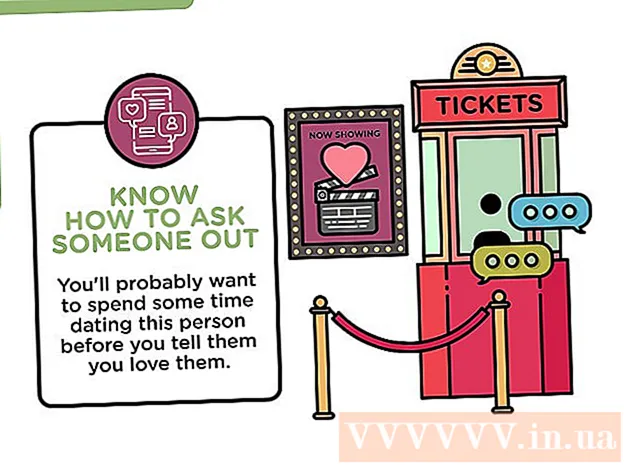Հեղինակ:
Tamara Smith
Ստեղծման Ամսաթիվը:
26 Հունվար 2021
Թարմացման Ամսաթիվը:
1 Հուլիս 2024
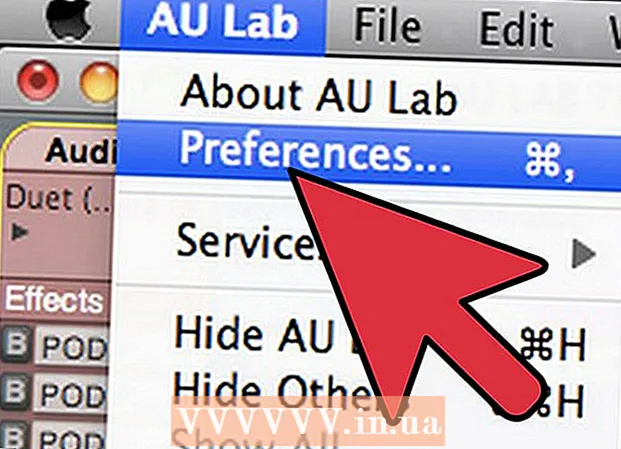
Բովանդակություն
- Քայլել
- 3-ի մեթոդը `Windows
- 3-ի մեթոդը `Mac OS X
- 3-ի մեթոդը 3. Programրագրի հետ կապված հավասարեցիչների օգտագործումը
- Խորհուրդներ
Անկանու՞մ եք բարձրացնել ձեր ենթավուֆերը: Համակարգչի վրա բասի ճշգրտումը կարող է մի փոքր շփոթեցնել, քանի որ տարբեր սարքավորումների համար կան տարբեր տարբերակներ: Շատ դեպքերում դուք ունեք միայն ձայնը կարգավորելու հնարավորություն: Եթե այո, ապա կարող եք տեղադրել համակարգի կոմունալ ծառայություններ, որոնք ավելի շատ տարբերակներ են տալիս ձեր ձայնը անհատականացնելու համար:
Քայլել
3-ի մեթոդը `Windows
 Ստուգեք ՝ կարո՞ղ եք բասը դնել ձեր ձայնային քարտի միջոցով: Windows- ում Volume Mixer ծրագրաշարի ձախ մասում կգտնեք բասի մակարդակը: Եթե չեք կարող փոխել բասի մակարդակը, կարող եք անցնել Քայլ 2-ին:
Ստուգեք ՝ կարո՞ղ եք բասը դնել ձեր ձայնային քարտի միջոցով: Windows- ում Volume Mixer ծրագրաշարի ձախ մասում կգտնեք բասի մակարդակը: Եթե չեք կարող փոխել բասի մակարդակը, կարող եք անցնել Քայլ 2-ին: - Կտտացրեք ձայնի կոճակին: Այս կոճակը կարելի է գտնել համակարգի բարում ՝ ձեր էկրանի ներքևի աջ անկյունում:
- Կտտացրեք ձեր բարձրախոսների կամ ականջակալների պատկերակին: Դա ձայնի սահիկի վերևում է:
- Փնտրեք բասի սլայդեր: Միգուցե այստեղ ներառված է բասի մնացորդը: Ձեր ձայնային քարտը պետք է աջակցի այս գործառույթին, այլապես չեք գտնի տարբերակը: Ստուգեք ինչպես մակարդակները, այնպես էլ առաջադեմ ներդիրները:
- Դուք կարող եք չլսել փոփոխությունները, քանի դեռ չեք սեղմել Դիմել:
 Միացրեք Բասի բարելավումը: Դուք դեռ պետք է լինեք «Հատկություններ» պատուհանում: Կտտացրեք Կարգավորումներ ներդիրին և ընտրեք «Բասի բարելավում» -ին կից վանդակը: Սա բասի տոնները համեմատաբար ավելի բարձր կդարձնի:
Միացրեք Բասի բարելավումը: Դուք դեռ պետք է լինեք «Հատկություններ» պատուհանում: Կտտացրեք Կարգավորումներ ներդիրին և ընտրեք «Բասի բարելավում» -ին կից վանդակը: Սա բասի տոնները համեմատաբար ավելի բարձր կդարձնի: - Կտտացրեք Կարգավորումներ .. եթե ընտրել եք «Բասի բարելավում»: Այստեղ դուք կարող եք սահմանել բասի ուժեղացման հաճախականությունը և աստիճանը:
- Դա արեք փոքր քայլերով: Եթե ցածր տոները շատ եք ուժեղացնում մեկանգամյա օգտագործման մեջ, կարող եք վնասել ձեր բարձրախոսներին: Ստուգեք ձեր բարձրախոսների բնութագրերը `աջակցվող հաճախականությունները ստուգելու համար: Փոփոխությունները հաստատելու համար կտտացրեք Դիմել:
- Եթե դեռ չեք կարող բասը հարմարեցնել ձեր սրտով, կարող եք շարունակել Քայլ 3-ը:
 Ներբեռնեք «Հավասարեցնող APO»: Սա փոքր ծրագիր է, որը թույլ է տալիս կարգաբերել ձեր համակարգչի ձայնը: Այն բաց աղբյուր է, և համակարգի պահանջները շատ ցածր են, այնպես որ կարող եք այն օգտագործել նույնիսկ եթե օգտագործում եք ծրագրեր, որոնք շատ են պահանջում ձեր համակարգչից:
Ներբեռնեք «Հավասարեցնող APO»: Սա փոքր ծրագիր է, որը թույլ է տալիս կարգաբերել ձեր համակարգչի ձայնը: Այն բաց աղբյուր է, և համակարգի պահանջները շատ ցածր են, այնպես որ կարող եք այն օգտագործել նույնիսկ եթե օգտագործում եք ծրագրեր, որոնք շատ են պահանջում ձեր համակարգչից: - Equalizer APO- ն կարող եք ներբեռնել SourceForge- ից:
- Հավասարիչի APO- ն պահանջում է Windows Vista կամ ավելի նոր տարբերակ:
- Ներբեռնեք ձեր համակարգի ճիշտ տարբերակը ՝ կախված նրանից ՝ Windows- ի ձեր տարբերակը 32-բիթ է, թե 64-բիթ:
 Ներբեռնեք Equalizer APO- ի ինտերֆեյսը: Հավասարիչի APO- ն այսպես կոչված «հրամանի տողային ծրագիր» է, որը կարող է դժվարացնել արագ և արդյունավետ օգտագործումը: Դրա համար կան մի քանի գրաֆիկական միջերեսներ, որոնք կարող եք անվճար ներբեռնել: «Խաղաղությունը» Equalizer APO- ի ամենատարածված միջերեսներից մեկն է:
Ներբեռնեք Equalizer APO- ի ինտերֆեյսը: Հավասարիչի APO- ն այսպես կոչված «հրամանի տողային ծրագիր» է, որը կարող է դժվարացնել արագ և արդյունավետ օգտագործումը: Դրա համար կան մի քանի գրաֆիկական միջերեսներ, որոնք կարող եք անվճար ներբեռնել: «Խաղաղությունը» Equalizer APO- ի ամենատարածված միջերեսներից մեկն է: - Equalizer APO- ի SourceForge էջում կարող եք հղում գտնել Խաղաղության ներբեռնման էջին:
 Տեղադրեք Հավասարիչի APO- ն: Կտտացրեք ֆայլին և հետևեք հրահանգներին:
Տեղադրեք Հավասարիչի APO- ն: Կտտացրեք ֆայլին և հետևեք հրահանգներին:  Ընտրեք ձեր աուդիո սարքը: Տեղադրման ընթացքում դուք պետք է նշեք ձեր հիմնական աուդիո սարքը:
Ընտրեք ձեր աուդիո սարքը: Տեղադրման ընթացքում դուք պետք է նշեք ձեր հիմնական աուդիո սարքը: - Եթե վստահ չեք, թե որն է ձեր հիմնական աուդիո սարքը, բացեք կառավարման վահանակը, ապա «Ձայն»: Լռելյայն սարքը ձեր հիմնական աուդիո սարքն է:
 Տեղադրելուց հետո վերագործարկեք ձեր համակարգիչը: Այժմ ձեր նոր համակարգի հավասարիչը կակտիվանա:
Տեղադրելուց հետո վերագործարկեք ձեր համակարգիչը: Այժմ ձեր նոր համակարգի հավասարիչը կակտիվանա: - Հավասարիչի APO- ն դնելուց հետո համակարգի ծավալը կարող է մի փոքր ցածր լինել: Հավասարիչը տեղադրելուց հետո դա կարող եք հեշտությամբ վերականգնել:
 Բացեք թղթապանակը .կազմաձեւել Equalizer APO- ից, Դուք կգտնեք «Programրագրի բաղադրիչները» բաժնում:
Բացեք թղթապանակը .կազմաձեւել Equalizer APO- ից, Դուք կգտնեք «Programրագրի բաղադրիչները» բաժնում: - Լռելյայն գտնվելու վայրը C: Program Files EqualizerAPO կազմաձեւ
 Պատճենեք ֆայլը Peace.exe թղթապանակում:կազմաձեւել, Այժմ Peace միջերեսը կարող է փոխել Equalizer APO- ի պարամետրերը:
Պատճենեք ֆայլը Peace.exe թղթապանակում:կազմաձեւել, Այժմ Peace միջերեսը կարող է փոխել Equalizer APO- ի պարամետրերը:  Աջ սեղմեք Peace.exe ֆայլի վրա և ընտրեք Ստեղծեք դյուրանցում: Տեղափոխեք դյուրանցումը ձեր աշխատասեղան, որպեսզի կարողանաք հեշտությամբ բացել ծրագիրը:
Աջ սեղմեք Peace.exe ֆայլի վրա և ընտրեք Ստեղծեք դյուրանցում: Տեղափոխեք դյուրանցումը ձեր աշխատասեղան, որպեսզի կարողանաք հեշտությամբ բացել ծրագիրը:
3-ի մեթոդը `Mac OS X
 Ներբեռնեք և տեղադրեք Soundflower- ը և AU Lab- ը: OS X- ը չի պարունակում բասը ինքնուրույն կարգավորելու ընտրանքներ: Հավասարիչի կառավարման համար անհրաժեշտ է ներբեռնել հատուկ ծրագրակազմ, որը թույլ է տալիս կարգաբերել ամբողջ համակարգի ձայնը:
Ներբեռնեք և տեղադրեք Soundflower- ը և AU Lab- ը: OS X- ը չի պարունակում բասը ինքնուրույն կարգավորելու ընտրանքներ: Հավասարիչի կառավարման համար անհրաժեշտ է ներբեռնել հատուկ ծրագրակազմ, որը թույլ է տալիս կարգաբերել ամբողջ համակարգի ձայնը: - Soundflower- ը կարելի է անվճար ներբեռնել Google Code- ից:
- AU Lab- ը հասանելի է Apple- ից ներբեռնելու համար, բայց Apple- ից պահանջում է անվճար «Developer ID»:
- Երկու ծրագրերն էլ տեղադրելուց հետո վերագործարկեք ձեր համակարգիչը:
 Սահմանեք ձեր համակարգի ծավալը առավելագույնը: Դուք դա անում եք ՝ ցանկի տողը սահեցնելով ձայնի կոճակը կամ օգտագործելով ձեր ստեղնաշարի կոճակները:
Սահմանեք ձեր համակարգի ծավալը առավելագույնը: Դուք դա անում եք ՝ ցանկի տողը սահեցնելով ձայնի կոճակը կամ օգտագործելով ձեր ստեղնաշարի կոճակները:  Կտտացրեք Apple ընտրացանկին և ընտրեք «System Preferences»:
Կտտացրեք Apple ընտրացանկին և ընտրեք «System Preferences»: Կտտացրեք «Ձայնը» և ընտրեք «Արդյունք» ներդիրը:
Կտտացրեք «Ձայնը» և ընտրեք «Արդյունք» ներդիրը: Ելքային ընտրանքների ցանկից ընտրեք «Soundflower (2ch)»:
Ելքային ընտրանքների ցանկից ընտրեք «Soundflower (2ch)»: Սկսեք AU լաբորատորիան: Այս ծրագիրը կարելի է գտնել «Կոմունալ ծառայություններ» պանակում:
Սկսեք AU լաբորատորիան: Այս ծրագիրը կարելի է գտնել «Կոմունալ ծառայություններ» պանակում:  Կտտացրեք «Աուդիո մուտքային սարք» բացվող ցանկին: Ընտրեք «Soundflower (2ch)»:
Կտտացրեք «Աուդիո մուտքային սարք» բացվող ցանկին: Ընտրեք «Soundflower (2ch)»:  Կտտացրեք «Աուդիո ելքային սարք» բացվող ցանկին: Ընտրեք «Stereo In / Stereo Out»:
Կտտացրեք «Աուդիո ելքային սարք» բացվող ցանկին: Ընտրեք «Stereo In / Stereo Out»:  Կտտացրեք «Ստեղծել փաստաթուղթ» կետին:
Կտտացրեք «Ստեղծել փաստաթուղթ» կետին: Կտտացրեք «Արդյունքներ» բացվող ցանկին «Արդյունք 1» սյունակում: Ընտրեք «AUGraphicEQ»:
Կտտացրեք «Արդյունքներ» բացվող ցանկին «Արդյունք 1» սյունակում: Ընտրեք «AUGraphicEQ»:  Հավասարիչի կարգավորումները կարգավորեք ըստ ցանկության: Բասը կարգավորելիս կարող է օգտակար լինել երգ կամ տեսահոլովակ նվագելը:
Հավասարիչի կարգավորումները կարգավորեք ըստ ցանկության: Բասը կարգավորելիս կարող է օգտակար լինել երգ կամ տեսահոլովակ նվագելը:  Պահպանեք ձեր հավասարեցման կարգավորումները: Մամուլ Cmd+Ս. և ընտրեք տեղադրություն պարամետրերի ֆայլի համար:
Պահպանեք ձեր հավասարեցման կարգավորումները: Մամուլ Cmd+Ս. և ընտրեք տեղադրություն պարամետրերի ֆայլի համար:  Կտտացրեք «AU Lab» ընտրացանկին և ընտրեք «Preferences»: Կտտացրեք «Փաստաթուղթ» ներդիրին և ընտրեք «Բացել որոշակի փաստաթուղթ»: Ընտրեք ձեր ստեղծած ֆայլը:
Կտտացրեք «AU Lab» ընտրացանկին և ընտրեք «Preferences»: Կտտացրեք «Փաստաթուղթ» ներդիրին և ընտրեք «Բացել որոշակի փաստաթուղթ»: Ընտրեք ձեր ստեղծած ֆայլը: - «Կոմունալ ծառայություններ» թղթապանակում աջ սեղմեք AU Lab պատկերակին: Ընտրեք Ընտրանքներ → Բացեք մուտքով
- Հավասարիչի գործելու համար AU լաբորատորիան պետք է միացված լինի:
3-ի մեթոդը 3. Programրագրի հետ կապված հավասարեցիչների օգտագործումը
- Օգտագործեք ծրագրի հետ կապված հավասարեցումներ: Շատ մեդիա նվագարկիչներ ներկառուցված են հավասարեցման տարբերակ, որի միջոցով կարող եք կարգավորել բասը: Հավասարիչը բացելու եղանակը տարբերվում է ըստ յուրաքանչյուր ծրագրի:
- Windows Media Player - Սեղմեք Media Player- ի ներքեւի աջ մասում գտնվող «Անցնել հիմա նվագող» կոճակին: Rightրագրի դատարկ տեղում աջ սեղմեք: Ընտրեք «Կարգավորումներ» և կտտացրեք «Գրաֆիկական հավասարեցում» կետին: Բասը կարգավորելու համար օգտագործեք ձախ կողմում գտնվող սահնակները:
- iTunes- ը - Սեղմեք «Պատուհան» ցանկի վրա և ընտրեք «Հավասարիչ»: Ստուգեք «Միացված» -ի կողքին գտնվող վանդակը: Բասը կարգավորելու համար օգտագործեք ձախ կողմում գտնվող սահնակները:
- VLC նվագարկիչ - Կտտացրեք «Պատուհան» ընտրացանկին և ընտրեք «Աուդիոֆեկտներ ...»: Կարող եք նաև սեղմել Ctrl+Ե, Կտտացրեք Հավասարիչի ներդիրին, եթե այն արդեն բաց չէ: Նշեք «Միացնել» -ին կից վանդակը: Բասը կարգավորելու համար օգտագործեք ձախ կողմում գտնվող սահնակները:
Խորհուրդներ
- Տարբեր ձայնային քարտերն ունեն տարբեր տարբերակներ և գործառույթներ: Ուսումնասիրեք ձեր ձայնային քարտի հնարավորությունները առցանց, եթե ցանկանում եք բասը հարմարեցնել: